B612如何调反差色?B612调反色差的方法
更新日期:2023-09-23 16:31:43
来源:系统之家
手机扫码继续观看

B612如何调反差色?B612是当下热门的拍摄软件,最近有很多小伙伴想知道如何用B216设置反色差滤镜,下文小编就为你们带来B612反差色滤镜的设置方法步骤
方法/步骤
1、想设置反差色滤镜拍照的朋友,那就需要先点击左下角的笑脸按钮,打开特效列表寻找反差色滤镜的进行设置。
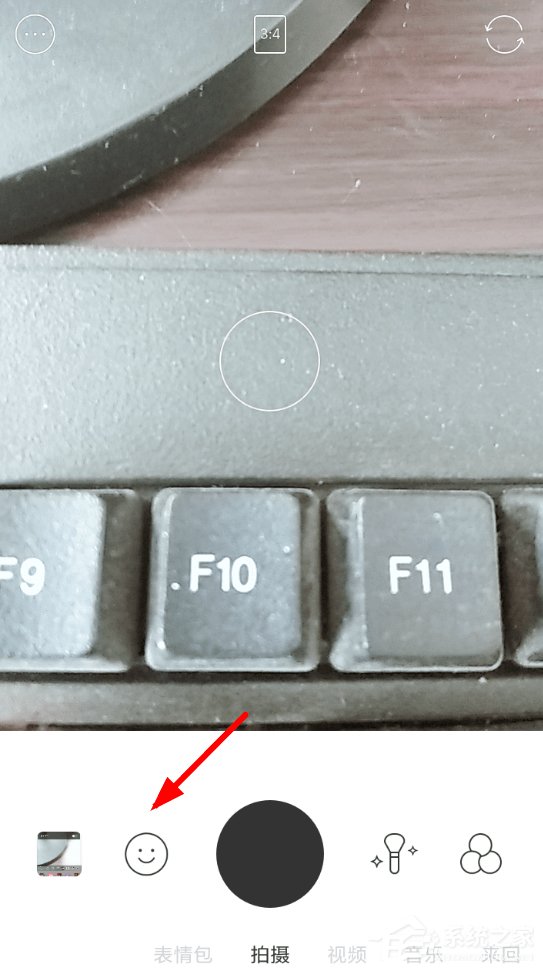
2、接下来从特效列表里选择“滤镜”分类,然后就可以找到滤镜分类下的“反差色”选项,点击进行设置了。
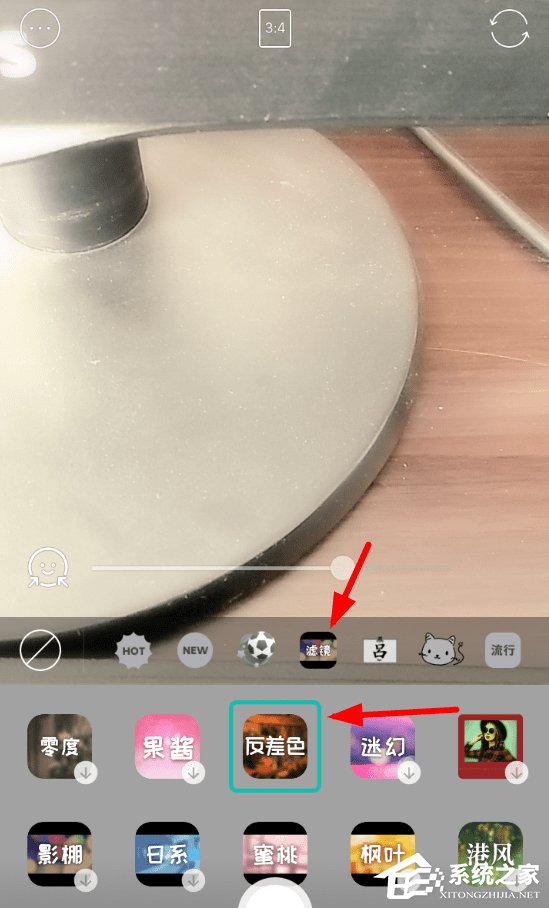
3、而在设置使用反差色滤镜的时候,最好点击上方“。。.”按钮,打开其中的“闪光灯”功能,这样照片的效果会更好哦!
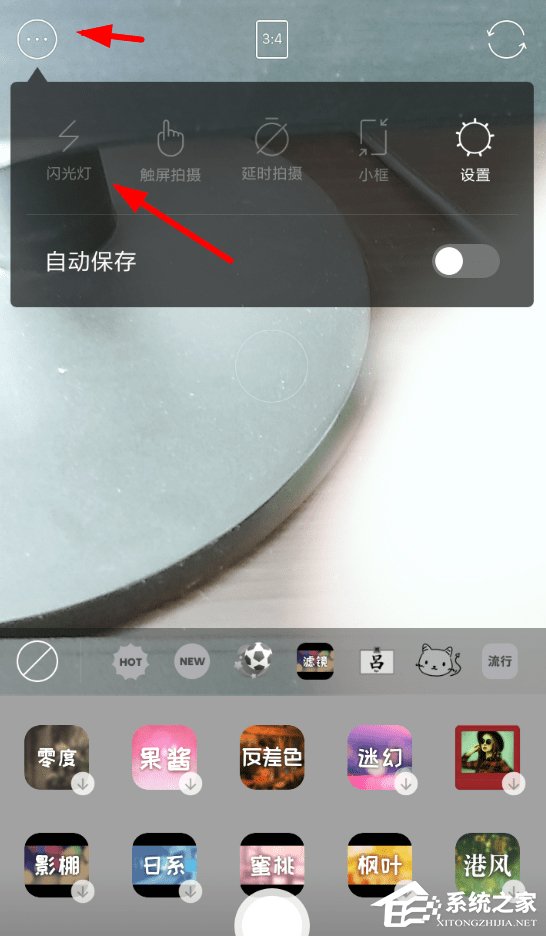
通过以上讲解的B612设置反色差滤镜的方法步骤,相信大家都已经掌握啦~想了解更多的软件教程请大家关注系统之家
该文章是否有帮助到您?
常见问题
- monterey12.1正式版无法检测更新详情0次
- zui13更新计划详细介绍0次
- 优麒麟u盘安装详细教程0次
- 优麒麟和银河麒麟区别详细介绍0次
- monterey屏幕镜像使用教程0次
- monterey关闭sip教程0次
- 优麒麟操作系统详细评测0次
- monterey支持多设备互动吗详情0次
- 优麒麟中文设置教程0次
- monterey和bigsur区别详细介绍0次
系统下载排行
周
月
其他人正在下载
更多
安卓下载
更多
手机上观看
![]() 扫码手机上观看
扫码手机上观看
下一个:
U盘重装视频












